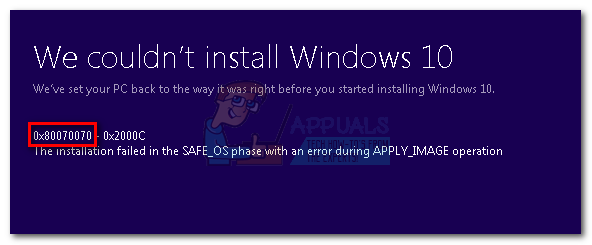So beheben Sie, dass diese App auf Ihrem iPhone/iPad nicht mehr mit Ihnen geteilt wird
Eine Fehlermeldung, die in letzter Zeit iPhone- und iPad-Benutzer quält, ist die „Diese App wird nicht mehr mit dir geteilt“. Wie sich herausstellt, wird die Fehlermeldung angezeigt, wenn Sie versuchen, bestimmte Apps auf Ihrem Gerät zu verwenden. Eine der großartigen Funktionen von Apple ist die Familienfreigabefunktion, mit der Benutzer Apps teilen können, die von einem Familienmitglied gekauft wurden. Das bedeutet, dass Sie beim Kauf einer Anwendung diese mit Ihren Familienmitgliedern teilen können, damit diese sie nicht mitkaufen müssen. Dies ist wirklich großartig, jedoch können manchmal Probleme mit dieser Funktion auftreten, wie z. B. die erwähnte Fehlermeldung.
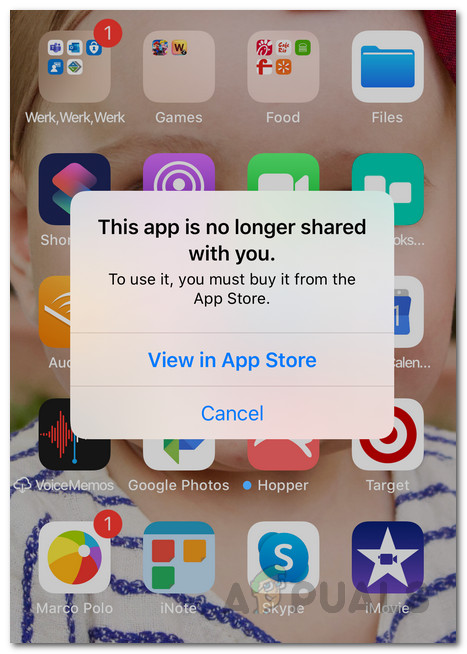
Als Erstes sollten Sie bei dieser Fehlermeldung sicherstellen, dass die Familienfreigabe konfiguriert und für das Konto aktiviert ist, das die App freigibt. In einigen Fällen kann die Fehlermeldung erscheinen, nur weil die Funktion irrtümlicherweise deaktiviert wurde. Bei den meisten Benutzern wurde die Fehlermeldung nach einer Betriebssystemaktualisierung angezeigt. Daher kann das Problem mit einem Fehler im Betriebssystem in Verbindung gebracht werden. In einigen Szenarien kann der Fehler sogar bei kostenlosen Anwendungen auftreten, die die Familienfreigabefunktion überhaupt nicht erfordern. Machen Sie sich trotzdem keine Sorgen.
Abgesehen davon gibt es verschiedene Möglichkeiten, wie Sie die Fehlermeldung tatsächlich loswerden können. Einige der Methoden, die wir erwähnen werden, funktionieren möglicherweise nicht für Sie, also stellen Sie sicher, dass Sie alle durchgehen, um eine schnelle Lösung zu gewährleisten. Es gibt tatsächlich drei Möglichkeiten, dieses Problem zu lösen. Sie sind etwas identisch, haben aber ihren Anteil an Unterschieden. Die erste Möglichkeit wäre, die Anwendung auszulagern. Zweitens können Sie die App einfach löschen und dann neu installieren. Schließlich können Sie dies auch beheben, indem Sie sich von Ihrer iCloud-ID abmelden und dann wieder anmelden. Lassen Sie uns also beginnen.
Methode 1: Laden Sie die Anwendung aus
Wie sich herausstellt, besteht die erste Problemumgehung für die genannte Fehlermeldung darin, die Anwendung zu entladen. Sie haben wahrscheinlich beim Durchlaufen einer App in Ihren Geräteeinstellungen bemerkt, dass es tatsächlich zwei Optionen gibt. Das Auslagern unterscheidet sich vom Löschen einer App. Der Unterschied besteht darin, dass beim Auslagern einer Anwendung die Anwendung entfernt wird, während Ihre Daten und Dokumente erhalten bleiben. Wenn Sie die Anwendung installieren, haben Sie also immer noch Ihre Dateien und sie gehen nicht verloren. Befolgen Sie die nachstehenden Anweisungen, um die Täteranwendung zu entladen:
- Gehen Sie zunächst zu Ihrem Gerät die Einstellungen.
- Dann auf dem die Einstellungen Bildschirm, gehen Sie zu Ihrem Gerätespeicher, dh iPhone-Speicher oder iPad-Speicher.
- Suchen Sie danach die App, die die Fehlermeldung anzeigt, und tippen Sie darauf.
- Wenn Sie fertig sind, klicken Sie auf das Ausladen App Möglichkeit. Dadurch wird die App entfernt, während Ihre Daten und Dokumente sicher bleiben.
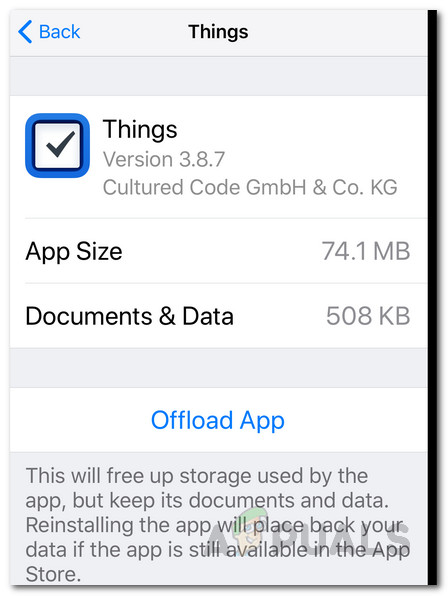
Eine App auslagern - Tippen Sie nach dem Entladen der App auf das Neu installieren App Option, es erneut zu installieren.
- Sehen Sie, ob das das Problem für Sie behebt.
Methode 2: Löschen Sie die App
In einigen Fällen kann das Auslagern einer Anwendung Ihr Problem möglicherweise nicht beheben. Dies wurde von einigen Benutzern gemeldet und daher müssen Sie die App vollständig löschen und dann erneut installieren. Dadurch werden auch Ihre Dokumente und andere Dateien entfernt. Stellen Sie also sicher, dass Sie alle wichtigen Daten gesichert haben. Befolgen Sie die folgenden Anweisungen, um eine App von Ihrem Gerät zu löschen:
- Das Verfahren ist das gleiche wie oben. Gehe zu deinem Gerät die Einstellungen.
- Auf der die Einstellungen Bildschirm, gehe zu Allgemeines und gehen Sie dann zum Speicher des Geräts.
- Suchen Sie von dort aus die Anwendung und tippen Sie darauf.
- Klicken Sie abschließend auf das Löschen App Option, um die Anwendung vollständig von Ihrem Gerät zu entfernen.
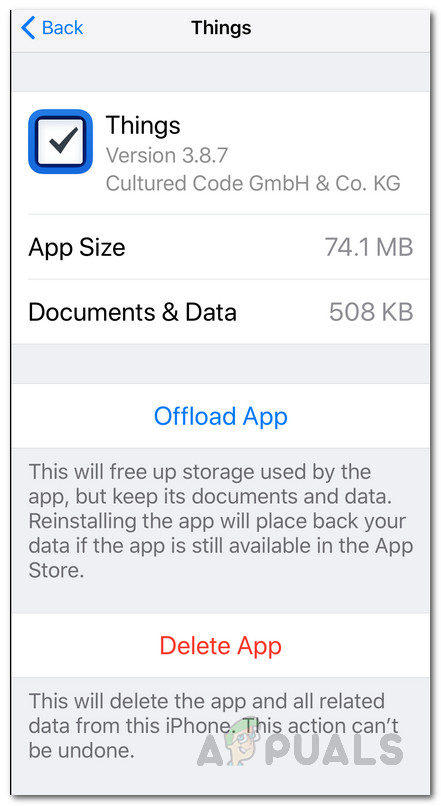
Löschen einer App - Sobald Sie dies getan haben, installieren Sie die Anwendung erneut, um zu sehen, ob das Problem behoben wurde.
Methode 3: Abmelden von iCloud
Wenn die beiden oben genannten Lösungen für Sie nicht funktionieren, müssen Sie sich in einem solchen Fall von Ihrem iCloud-Konto abmelden. Dies muss nach dem Löschen des Täterantrags erfolgen. Folgen Sie dazu den Anweisungen unten:
- Löschen Sie zunächst den Täterantrag, indem Sie in die Einstellungen und dann der Speicher des Geräts.
- Falls Sie das bereits getan haben, auf der die Einstellungen Bildschirm, scrollen Sie nach unten und gehen Sie dann zu iTunes und App Store.
- Dort wird Ihre mit dem App Store verbundene Apple ID angezeigt.
- Um sich abzumelden, tippen Sie auf das Apple ID Möglichkeit. Dadurch wird ein neues Dialogfeld mit vielen weiteren Optionen angezeigt. Tippen Sie hier einfach auf Ausloggen.
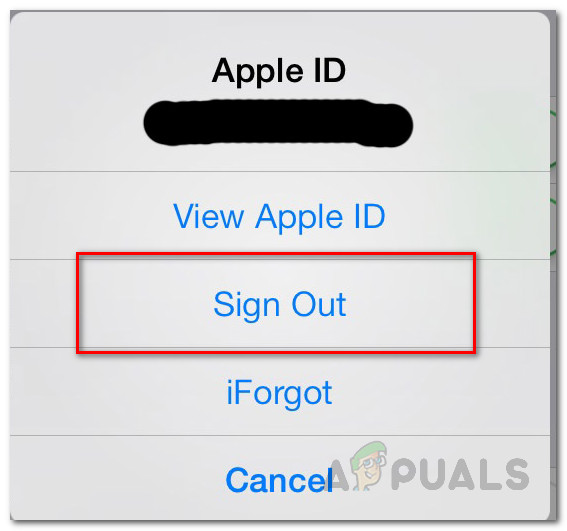
Von der Apple-ID abmelden - Schalten Sie danach Ihr Gerät aus und dann wieder ein.
- Sobald das Gerät wieder eingeschaltet ist, gehen Sie zu die Einstellungen nochmal.
- Tippen Sie auf das Melden Sie sich bei Ihrem iPhone an Möglichkeit.
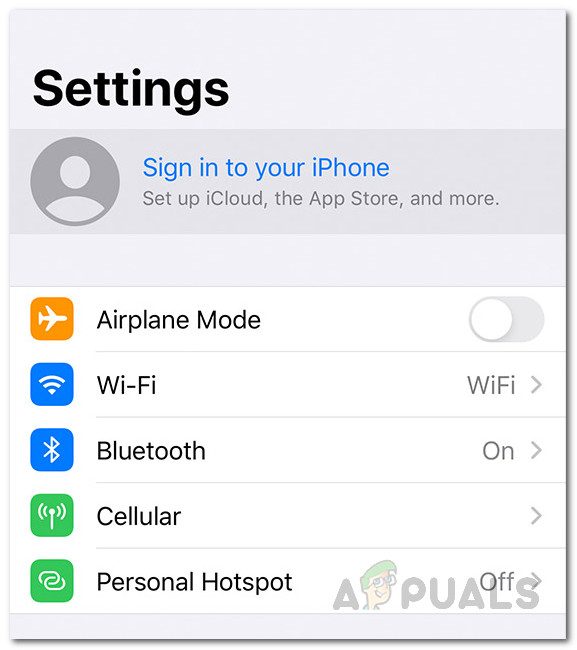
iPhone-Einstellungen - Geben Sie die Anmeldeinformationen ein, um die Anmeldung abzuschließen.
- Nachdem Sie sich angemeldet haben, gehen Sie zum Appstore und laden Sie die zuvor gelöschte App erneut herunter.
- Sehen Sie, ob das das Problem behebt.

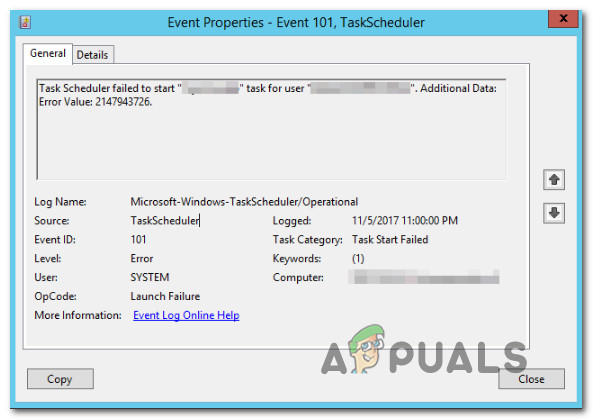
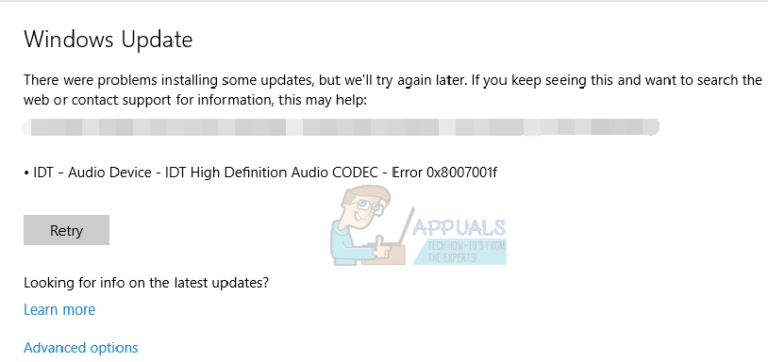
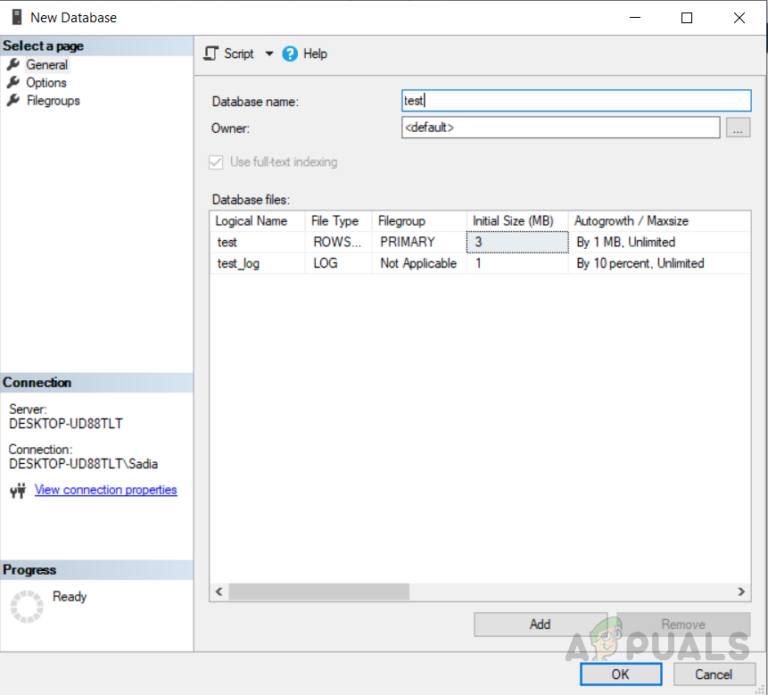
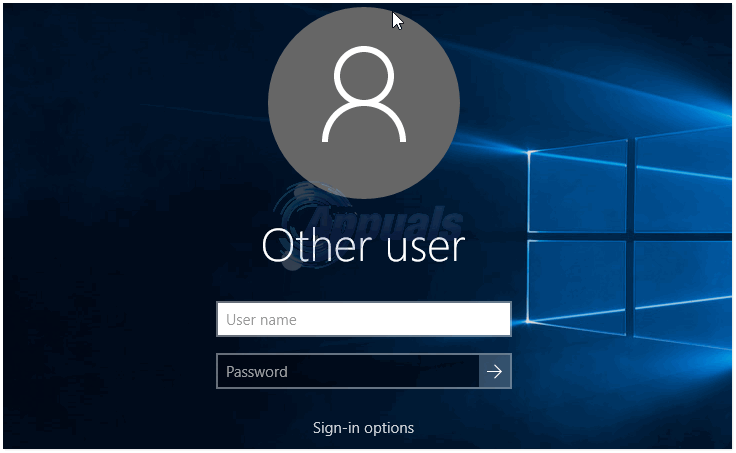
![[FIX] Diagnosedaten können in Windows 10 nicht auf “Vollständig” geändert werden](https://okidk.de/wp-content/uploads/2021/07/1.-Cant-Change-Diagnostic-Data-to-Full-in-Windows-10.png)